Info l'autre manuel
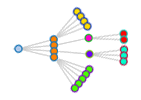 La commande info à été conçue par le GNU project dans le but de créer un manuel au contenu lexical plus simple à aborder pour le profane, son utilisation n'est toute fois pas plus simple que les pages de man. Info est organisé en sections (nœuds) et en sous-sections (sous-nœuds).
La commande info à été conçue par le GNU project dans le but de créer un manuel au contenu lexical plus simple à aborder pour le profane, son utilisation n'est toute fois pas plus simple que les pages de man. Info est organisé en sections (nœuds) et en sous-sections (sous-nœuds).
On peut se représenter les sections et sous-sections comme une arborescence de répertoires, sous-répertoires, ...
Là ou chaque commande dispose de ses propres pages de manuel, Info est un "grand livre" incluant tous les manuels.
$ info info
Naviguer dans une section ou une sous-section
On navigue dans une section avec les habituels touches fléchés du clavier ↑ et ↓ pour aller de ligne en ligne et les touches page suivante ⇟ page précédente ⇞ pour aller d'écran en écran.
La touche b (begin) permet de se rendre au début de la section et la touche e (end) à la fin.
Naviguer entre sections ou sous-section
Comme pour les touches page suivante ⇟ et page précédente ⇞, il est possible de naviguer d'écran en écran avec la touche [ESPACE] pour avancer et avec les touches retour arrière ← ou [SUPPR] pour reculer. Toutefois cette manière permet de ne pas s'arrêter en fin de section mais de poursuivre vers une sous-section si elle existe. De même en partant d'une sous-section on remontera vers la section parente.
Pressez la touche n (next) pour passer de section en section de même niveau ou de sous-section en sous-section de même niveau, mais pas de section en sous-section. La touche p (previous) fait la même chose mais en remontant l'arborescence.
Pour passer d'une section vers sa sous-section il faudra presser la touche ]. Si la sous section n'existe pas c'est la section suivante de même niveau qui s'affichera. De même pour remonter on utilisera la touche [.
Pour remonter du nœud courant vers le nœud parent utilisez la touche u (up). Comme dit plus haut, contrairement à man, info est un grand livre incluant tous les manuels, ainsi si vous répétez trop de fois u vous finirez par sortir de la section qui vous intéresse.
Comme info est un grand livre, sa page de garde se nomme Directory, on y accède en tapant d.
Les pages menu
C'est sans doute l'une des forces de la commande info que de proposer des pages menu. Si vous affichez la page Directory vous observerez quelque chose comme ça:
File: dir, Node: Top Ceci est le haut de l'arborescence INFO
Ceci (le noeud Répertoire) fournit un menu des sujets majeurs.
Taper « q » pour quitter, « ? » pour lister toutes les commandes Info,
« d » pour revenir à cet endroit,
« h » fournit un guide d'initiation pour les nouveaux venus,
« mEmacs<Return> » démarre une consultation du manuel Emacs, etc.
En Emacs, vous pouvez cliquer avec le bouton-2 de la souris sur un item menu
ou sur une référence croisée pour le sélectionner.
* Menu:
Archiving
* Cpio: (cpio). Copy-in-copy-out archiver to tape or disk.
Basics
* Common options: (coreutils)Common options.
Common options.
* Coreutils: (coreutils). Core GNU (file, text, shell) utilities.
* Date input formats: (coreutils)Date input formats.
* File permissions: (coreutils)File permissions.
...
Les lignes précédées d'un astérisque (*), à l'exception de celle intitulée "menu", sont des liens pointant vers le nœud approprié.
Il existe plusieurs méthodes pour afficher la section correspondante. La plus simple consiste à se positionner sur la ligne souhaité puis à valider par la touche [entrée]. Mais on peur aussi appuyer sur la touche m (menu) ce qui affichera un prompt en bas de la console Item menu:. Il faudra alors taper le début de l'intitulé puis d'utiliser l'auto complétion (touche tabulation) pour entrer dans la sous-section souhaité ou afficher les choix possibles.
-----Info: (dir)Top, 315 lignes --Top--------------------------
2 complétions:
gettext gettextize
-----Info: *Completions*, 3 lignes --All-----------------------
Item menu: get
Si le résultat ne vous convient pas il est possible de quitter ce mode en tapant [CTRL]+[G].
Faire une recherche
Il est possible de faire une recherche de deux manières:
Depuis les pages info en tapant i (index) puis le terme recherché. Pour rechercher l'occurrence suivante appuyez sur , virgule.
Ou en tapant s (search) puis le terme à rechercher. Pour trouver l'occurrence suivante tapez une nouvelle fois s puis [Entrée].
Afficher l'aide
On peut légitimement se sentir perdu avec tous ces raccourcis, on affichera donc l'aide en pressant la touche ?. Pour quitter la fenêtre d'aide on pressera la touche l. Pas très logique tout ça :(